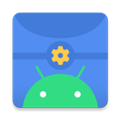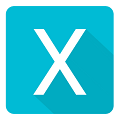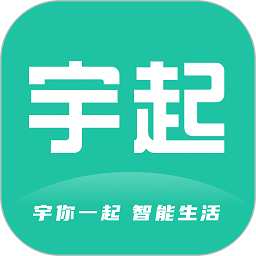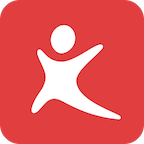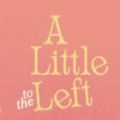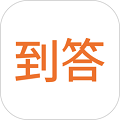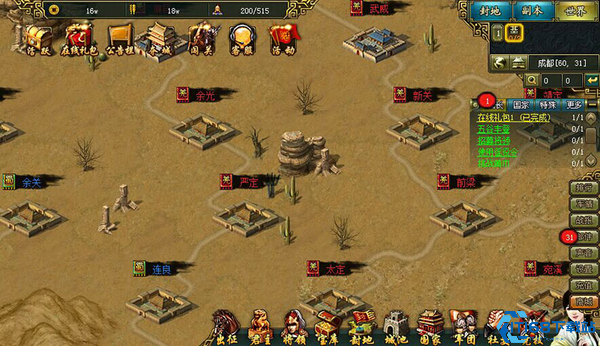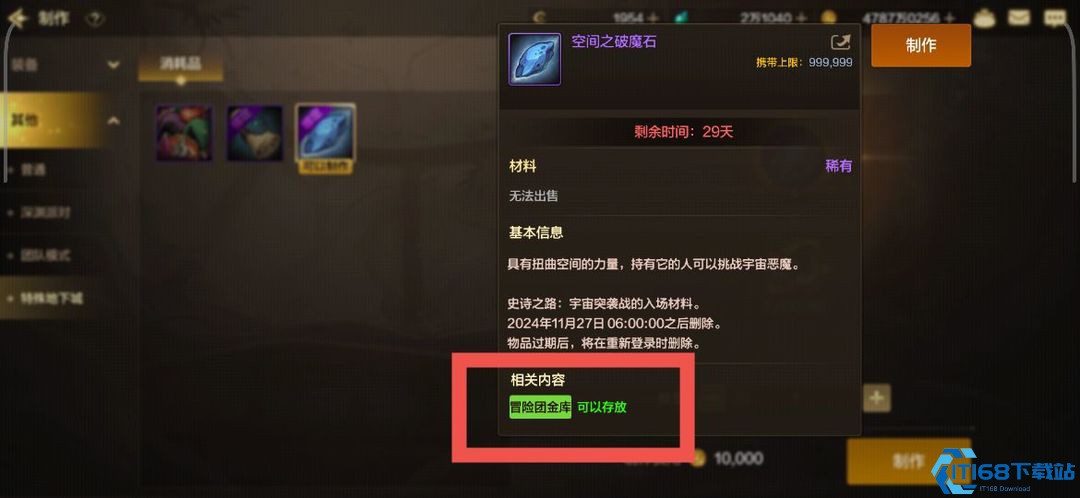Scene5软件是一款非常专业的手机系统工具箱,为用户提供了很多非常实用的功能,帮助用户解决了很多问题。这款软件为用户提供了屏蔽,自动切换,独立屏幕亮屏,按键屏蔽,应用管理,备份,还原等等,满足了用户的需求,用户使用这款软件也能够方便便捷的完成各种操作。

《Scene5软件》软件优势:
1.软件的操作页面非常的清爽整洁,用户能够快速的找到自己所需要的功能进行操作。
2.平台一直在不断的创新中为用户带来更多的功能,可供用户进行使用。
3.为用户提供了应用卸载,冻结,隐藏等使用的功能。
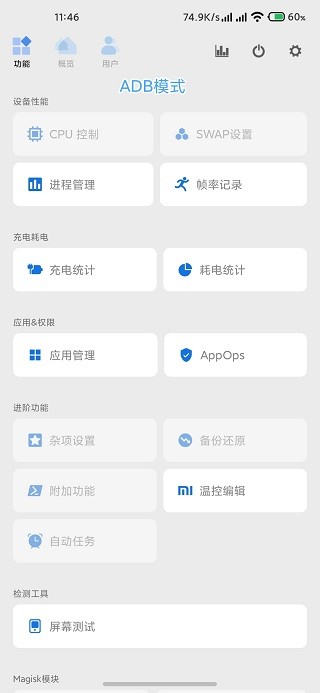
《Scene5软件》功能介绍:
1.用户可以直接使用这款软件进行备份还原,操作非常的简约,没有任何繁琐的步骤,用户可以放心使用。
2.这款软件还为用户提供了多种工作模式,可供用户自由的进行切换。
3.为了方便用户更好的使用这款软件,每一个步骤都非常的详细,用户根据步骤操作即可。
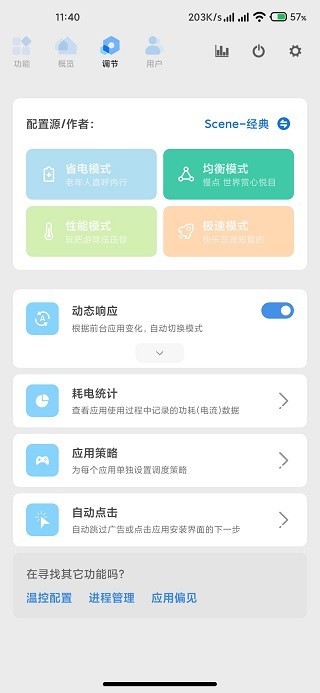
使用方法
1、打开scene5软件,点击图中的“ADB模式”,在弹出的风险提示窗口中选择同意,接下来就能进入Scene5的主界面,看到各种软硬件信息了。

2、点击顶部的柱状图(对应监视器功能)图标,

3、此时应该会弹出需要授予Scene5悬浮窗权限的提示,进入手机系统设置的权限管理,找到并开启Scene5的悬浮窗权限。
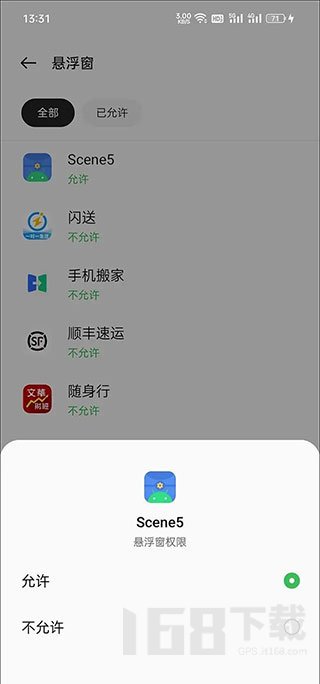
4、在监视器界面,我们可以看到很多监视功能,但如果你只是希望监测游戏帧率,选择“帧率记录器”一项即可,此时会在手机屏幕上出现一个显示当前帧数的半透明圆形悬浮按钮。
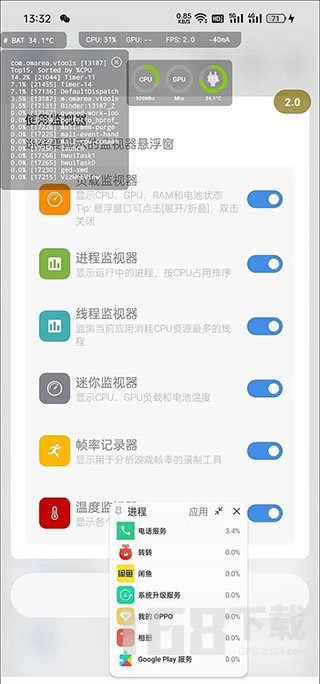
5、以《原神》为例,建议等跳过游戏读取,正式进入可操作的游戏画面后,再点击灰色的悬浮按钮,等它变红后就表示开始帧率录制了,等一局游戏结束(或你希望终止测试时)再次点击红色的悬浮按钮将变灰,代表停止录制帧率。
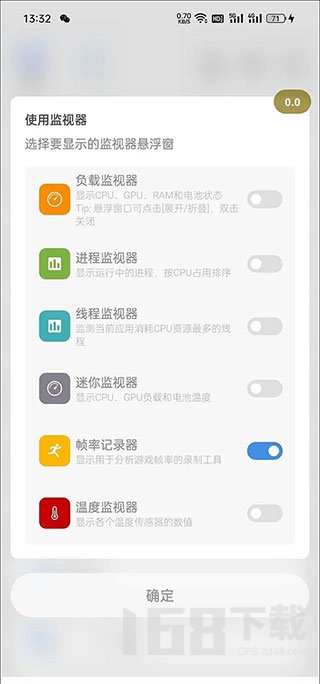
6、通过多任务窗口返回Scene5,切换到“功能→帧率记录”,就能看到之前所有的帧率录制任务,
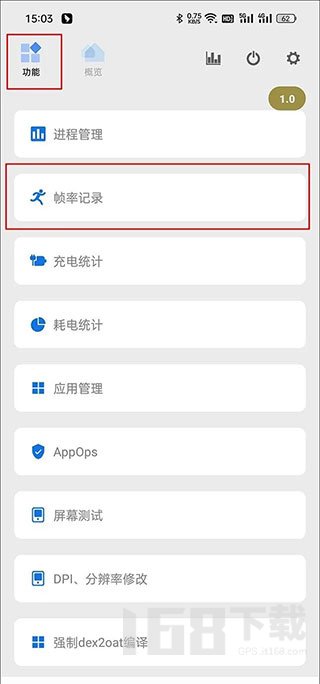
7、找到《原神》对应的任务,点击它就能看到丰富的监控信息了,包括MAX最大帧率、MIN最小帧率、AVG FPS平均帧率、VARIANCE帧速率差、≥45FPS流畅度、>46℃烫手警告、MAX最高温度和AVG平均温度,此外还更直观的帧率曲线,以及CPU占用率等曲线等。
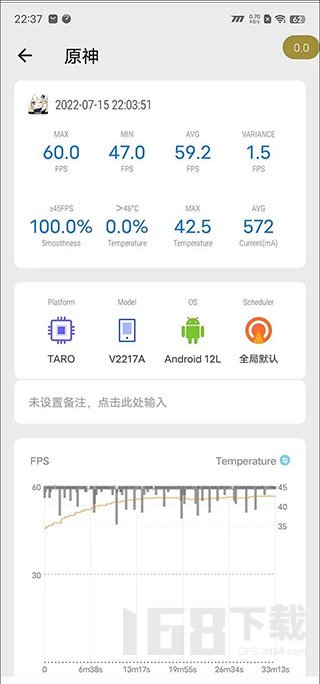
8、以上就是Scene5的使用教程,帧率监测的结果也不逊于性能狗太多吧?
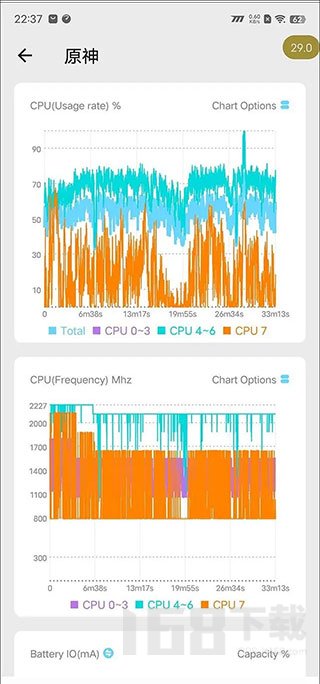
《Scene5软件》软件测评:
Scene5软件是一款非常实用的软件,这款软件为用户提供了非常丰富的功能,能够让用户快速的使用上手。用户对这款软件的满意度也是非常高的,平台上面的功能非常的全面,有应用管理,备份,还原,专属设置,性能监控等等,感兴趣的用户不妨一起来体验一下。
- 版本: v5.0.0
- 语言: 简体中文
- 大小: 6.40M
- 平台:安卓/IOS